Полное удаление Google Chrome с Windows 10: пошаговая инструкция
Если вы решили полностью удалить браузер Google Chrome с вашего компьютера под управлением Windows 10, следуйте этим простым шагам. Мы расскажем, как удалить все файлы и настройки, чтобы не осталось следов.
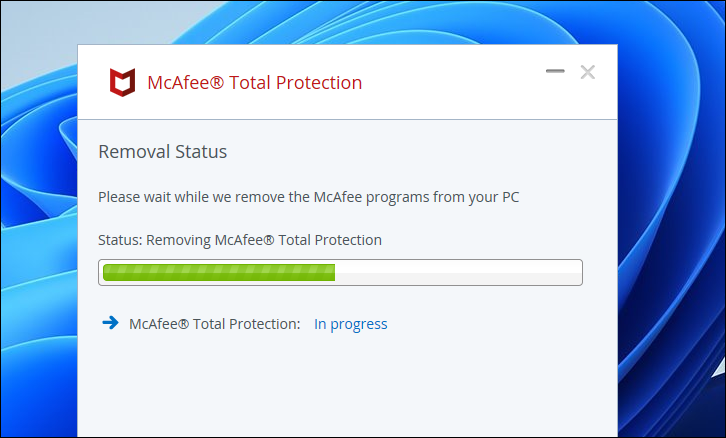
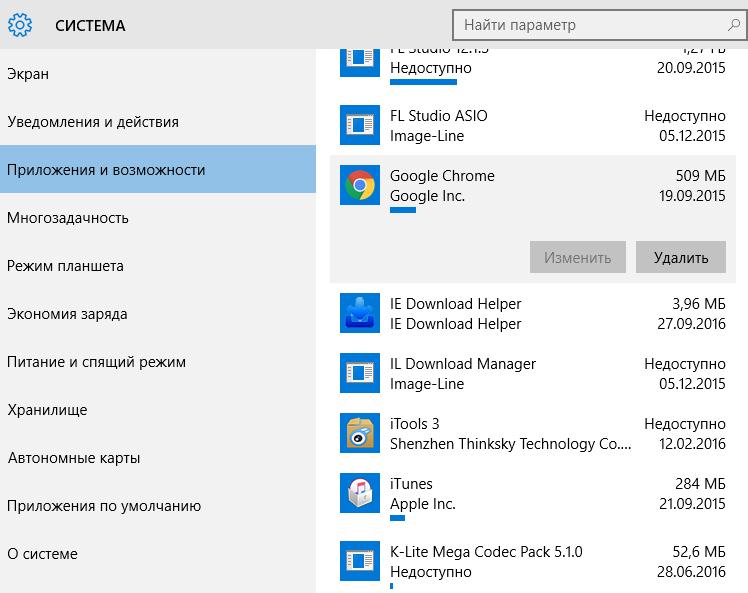

Закройте все окна Google Chrome перед началом удаления, чтобы избежать ошибок.

Как удалить браузер Гугл Хром на Виндовс 10 (WINDOWS 10).

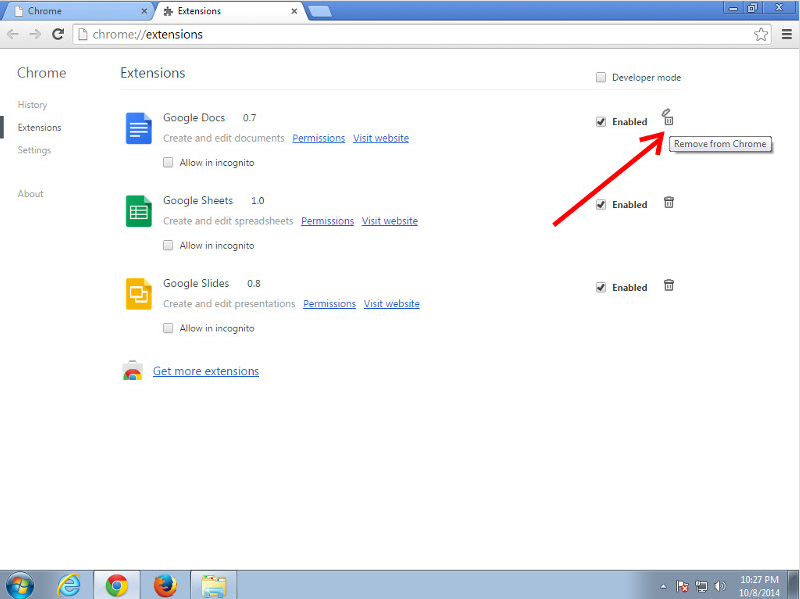
Перейдите в Панель управления и выберите Программы и компоненты.

Как полностью удалить google chrome

Найдите в списке программ Google Chrome, выделите его и нажмите Удалить.

Как очистить ВЕСЬ КЭШ на компьютере? Оптимизация windows 10
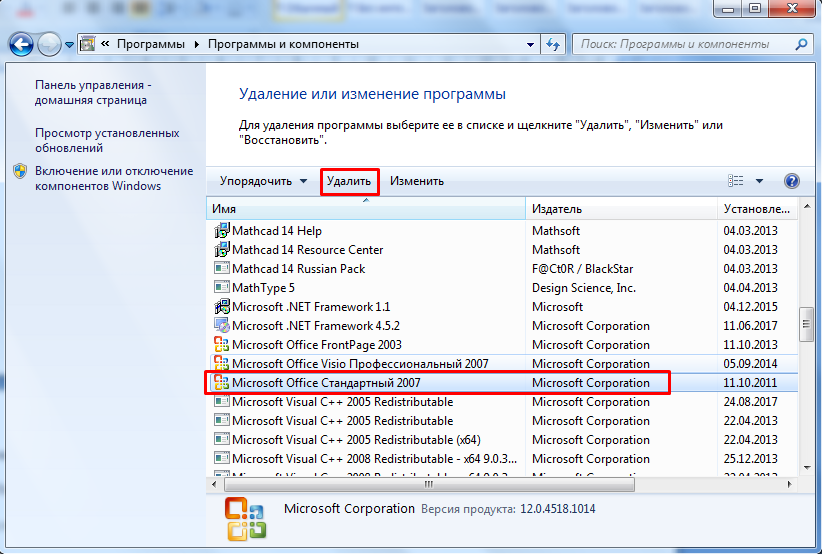
В появившемся окне подтвердите удаление, выбрав Удалить все данные пользователя.

Как ПОЛНОСТЬЮ удалить браузер с компьютера (ЛЮБОЙ)


После удаления браузера откройте Проводник и перейдите в папку C:/Program Files (x86) или C:/Program Files.

Как удалить браузер Google Chrome с компьютера полностью Метод удаления РАБОТАЕТ 100%

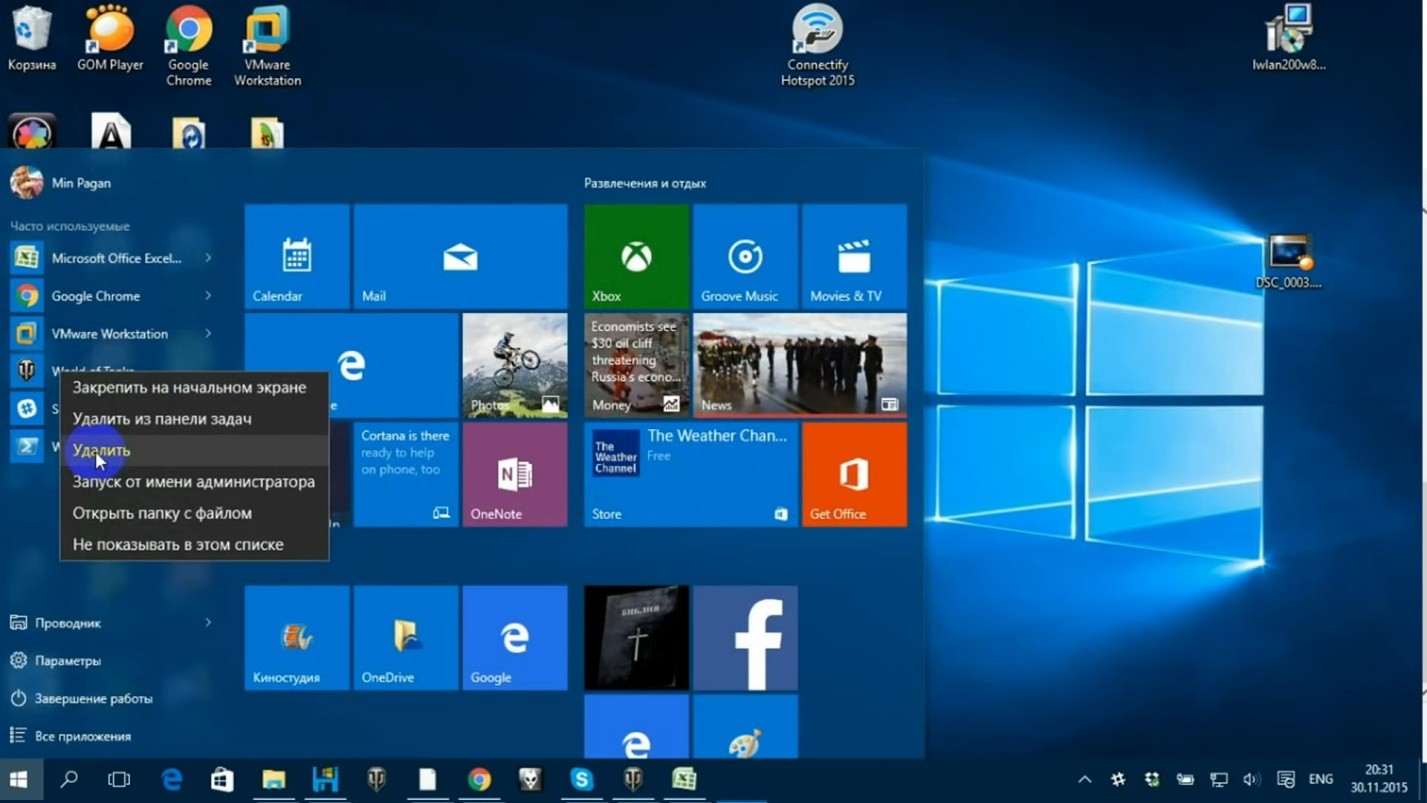
Удалите оставшуюся папку Google, если она существует.

Очистка диска С на Windows 10. Без установки дополнительных программ @Elena_lavidaloca
Откройте Проводник и введите в адресную строку %localappdata% и нажмите Enter.

Как удалить браузер Гугл Хром?

Найдите и удалите папку Google в папке Local или Roaming.

Windows 10 - Как Удалить Встроенные Приложения? - Оптимизация и ускорение
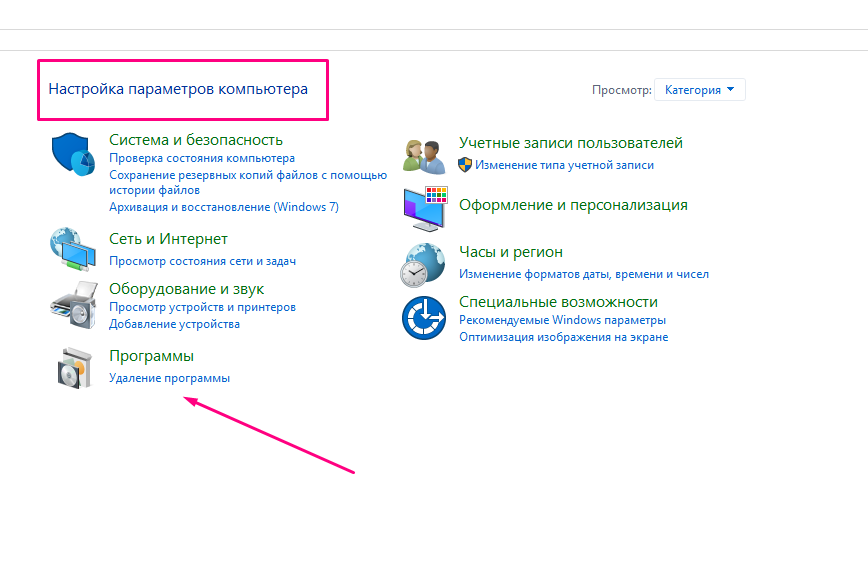
Откройте Редактор реестра (Regedit) и найдите ключи реестра, связанные с Google Chrome, удалите их.

Как полностью удалить Google aavahrushev.ru удалить браузер гугл хром с компьютера полностью
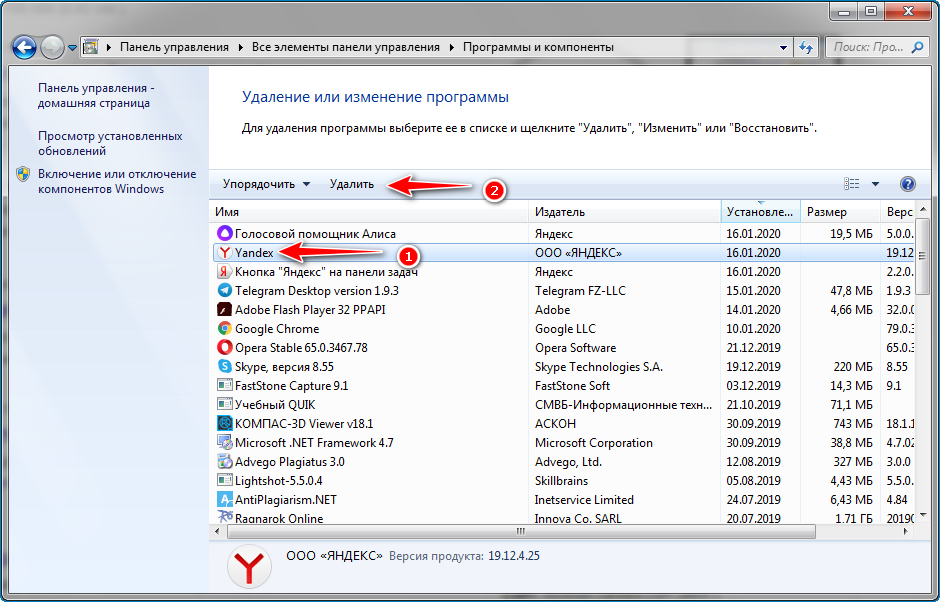
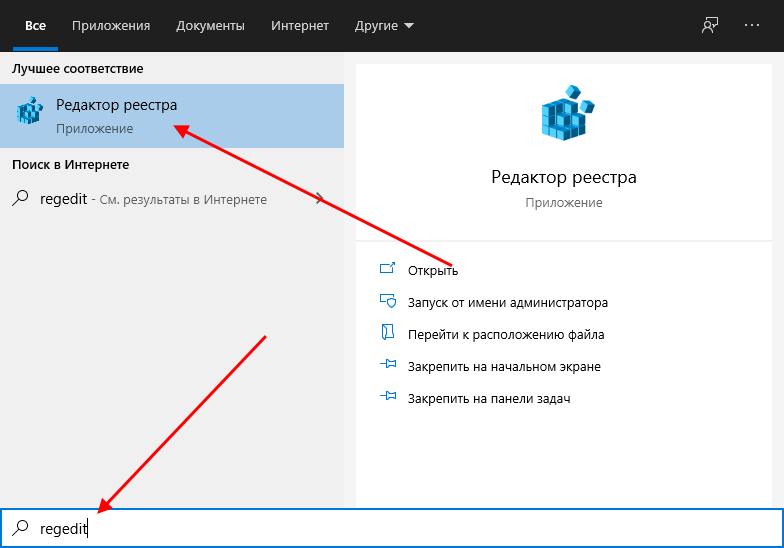
Перезагрузите компьютер, чтобы завершить процесс удаления и убедиться, что все компоненты Chrome удалены.